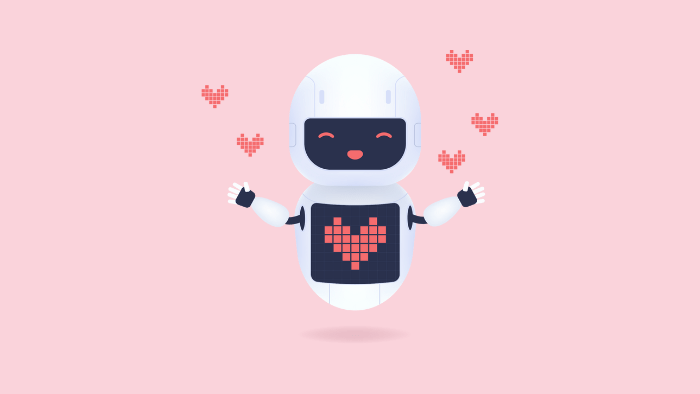最近、AI画像を作れることで話題な「Stable Diffusion」の使い方を知りたいです。僕は英語ができません。日本語でも、AI画像を作れないかな?
こんなお悩みを解決します。
本記事の内容
- 【基礎理解】Stable Diffusionとは?
- 【環境設定】Stable Diffusionの始め方
- 【環境実行】Stable Diffusionの使い方
この記事を書いてる僕は、ジョージアで暮らすデジタルノマド。AIツールでAIアートを作成しており、時代の最先端で活動してます。
Stable DiffusionでAI画像を作ってみませんか?
本記事では、rinna株式会社が提供してる「Japanese Stable Diffusion」を使って、「Text to Image」を「Google Colaboratory」下で実行していきます。
この記事を読むと、Stable Diffusionの始め方、日本語からの作成方法をマルっと理解できます。
なお、テキストからAI画像を生成するプログラムを、Pythonで書きます。ちょっとむずかしいですが、画像付きで丁寧に解説します。
※AIの進歩は、目まぐるしく高速です。そのため、本記事で解説した環境では動作しなくなる場合もありますので、参考程度にしてください。
【基礎理解】Stable Diffusionとは?

Stable Diffusion(ステーブル ディフュージョン)とは、AIスタートアップ企業であるイギリスの「Stability.AI社」が開発する、無料のAI画像作成ツール。
2022年8月22日に一般公開されたばかりで、なんと、1億100万ドル(約150億円)の資金調達に成功したと、今、もっとも話題のあるAI企業です。
Stable Diffusionでは、他のAI画像作成サイトと同様、テキストを入力するだけで、ビックデータからその特徴を炙り出し、それに応じた絵をAIが自動生成してくれます。
Stable Diffusionの特徴
Stable Diffusionの特徴は、下記のとおり。
- 特徴①:無料で使える
- 特徴②:著作権は、ユーザーにある
- 特徴③:商用利用も可能
ぶっちゃけ、AI画像を作るなら、Stable Diffusion一択かと。
他のサイトやツールですと、生成したAI画像の著作権が企業にある場合が多い。そして、商用利用も有料ユーザーじゃないと不可だったりして、ちょっと不便だったりもします。
そんな「痒いところに手が届く」をうま〜く体現したのが「Stable Diffusion」です。
Stable Diffusionの画像
Stable Diffusionでは、下記のような画像を作れます。

引用元:Stability.AI
上記は、開発者が作ったAI画像。枯葉でできた横顔女性の肖像画とは、なんとも「粋」ですよね?
続いては、実際に僕が作ってみました。テーマは「虹と滝壺」です。

滝壺-01|Portraited by Stable Diffusion @ImperialMiyavi

滝壺-02|Portraited by Stable Diffusion @ImperialMiyavi
圧縮の関係で、画質が荒かったらゴメンなさいm(._.)m
A detailed landscape painting of a waterfall falling into the darkness of an abyss, a ray of straight rainbow crepuscular through a gap in the clouds and blue sky, cinematic post-processing, cinematic scene, cinematic composition, cinematic lighting, overexposure, by Jacob van Ruisdael.
それにしても、素晴らしいですね。素人でもこのようなアートを、サクッと10秒ほどで作れてしまいます。あなたも、Stable Diffusionに触れてみる価値はありますよ。
さぁ一緒に、始めてみませんか?
【環境設定】Stable Diffusionの始め方
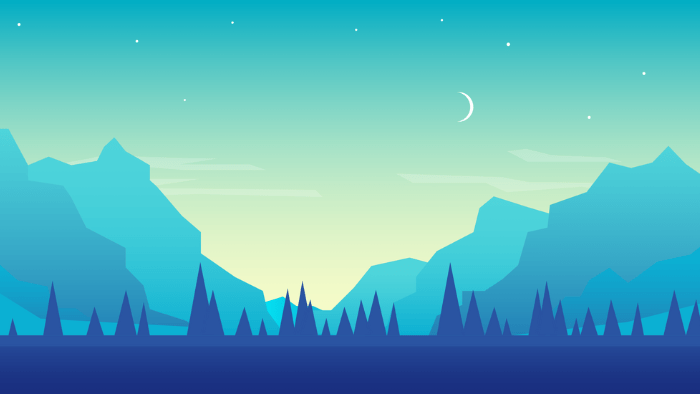
Stable Diffusionを始める手順は、下記のとおり。なお、本記事では、日本語からStable Diffusionを実行していきます。
- 手順①:Google Colaboratoryをインストール
- 手順②:Hugging Faceを新規登録
- 手順③:Japanese Stable Diffusionにアクセス
手順①:Google Colaboratoryをインストール
Google Colaboratory(グーグル コラボラトリー)とは、Google Researchが提供する、ブラウザ上で「Python」を実行できる無料サービスです。通称、Colab(コラボ)と呼ばれてます。
- 特徴①:環境構築が一切不要
- 特徴②:GPUアクセスが無料
- 特徴③:コードの共有が可能
Python(パイソン)は、プログラミング言語のことでして、Webサイトの構築、データ収集・分析、人工知能の開発、ブロックチェーンなどの領域に活用されてます。
Stable Diffusionで日本語からAI画像を生成するには、このColab環境で、Text to Imageタスクを実行していきます。
Google Colaboratoryのインストール方法
インストール方法は、とても簡単です。
「Googleドライブ」→「新規」→「その他」→「アプリ追加」→「Colaboratory」と入力→インストール
詳しくは【無料】Google Colaboratoryとは?【特徴・インストール方法・使い方】をどうぞ。
すでに、インストール済みの方は、「Googleドライブ」→「新規」→「その他」→「Google Clolaboratory」でどうぞ。
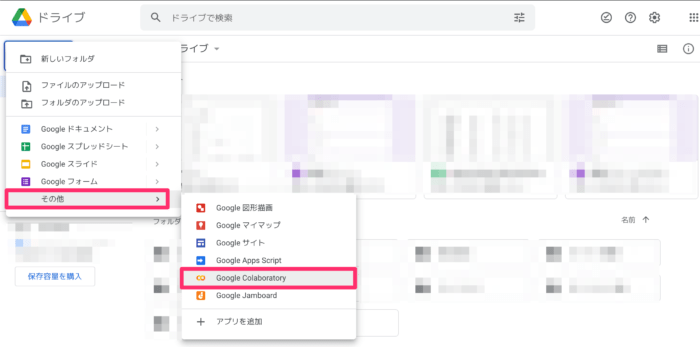
Google Colaboratory
手順②:Hugging Faceを新規登録
Hugging Face(ハギング フェイス)とは、アメリカの「Hugging Face社」が提供する、自然言語処理(NLP)を対象としたオープンソースのAIコミュニティです。
ソースコードはすべて、GitHub上で公開されてます。
自然言語処理とは、人間が使っているコトバを、コンピューターに処理させる技術。
つまり、AI画像を自動で生成する「Text to Image」とお考えください。
Hugging Faceの登録方法
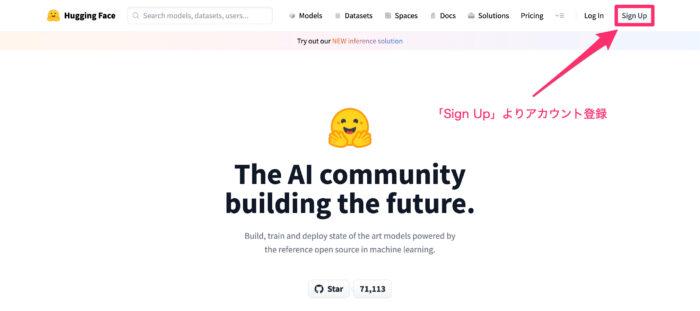
Hugging Faceの登録方法-01
まずは、下記の公式サイトより、「Sign Up」からアカウントの新規登録をします。
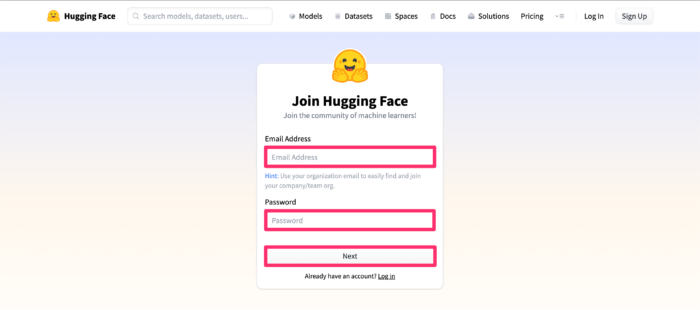
Hugging Faceの登録方法-02
続いて、メアドとパスワードを入力して、「Next」をクリック。
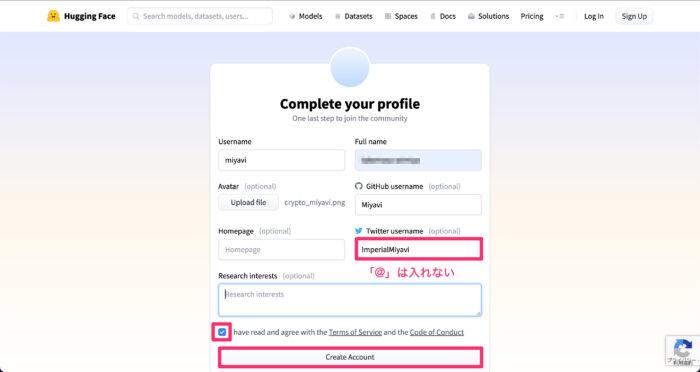
Hugging Faceの登録方法-03
- ユーザーネーム:(必須)
- フルネーム:(必須)
- アバター:(任意)
- GitHubのユーザーネーム:(任意)
- ホームページ:(任意)
- Twitter:(任意)
- 興味分野:(任意)
上記をそれぞれ入力し、利用規約にも同意をチェック。「Create Account」をクリックします。
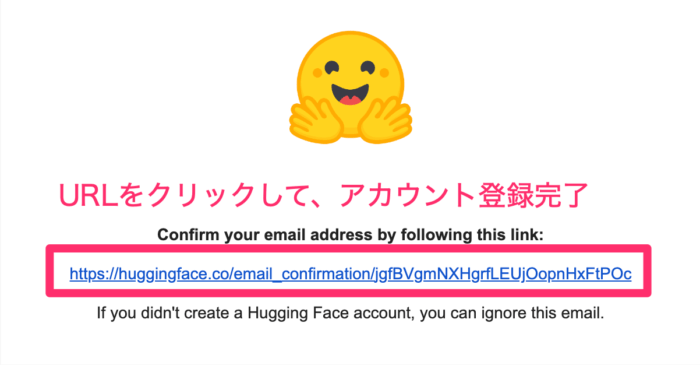
Hugging Faceの登録方法-04
登録したメアドに上記が送られてくるので、リンクをクリックして、アカウントを有効化。これにて、Hugging Faceの登録はおわり。
手順③:Japanese Stable Diffusionにアクセス
続いて、日本語からでも、Stable Diffusionを実行できるよう、rinna株式会社が提供する「Japanese Stable Diffusion」をインストールします。

手順③:Japanese Stable Diffusionにアクセス-01
Hugging Face検索欄より「japanese-stable-diffusion」と入力します。すると、、、「rinna/japanese-stable-diffusion」とヒットするので、それをクリックします。
>> rinna/japanese-stable-diffusion

手順③:Japanese Stable Diffusionにアクセス-02
英語でズラーっと表示されますが、一通り確認しつつ、同意の上「Access repository」をクリックします。
これにて、「Japanese Stable Diffusion」を実行できる環境が整いました。それでは、実際に、日本語入力からAI画像を作っていきましょう。
【環境実行】Stable Diffusionの使い方
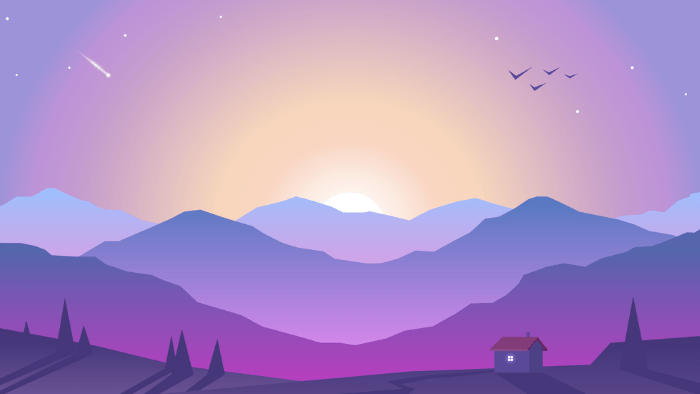
AI画像を作成する手順は、下記のとおりです。
- 手順①:Japanese Stable Diffusionをインストール
- 手順②:トークンを追加
- 手順③:プロンプトする
手順①:Japanese Stable Diffusionをインストール
Google Colaboratory上で、Japanese Stable Diffusionを実行するためのモジュールをインストールします。
まずは、Google Colaboratoryを開き、新規ノートブックを立ち上げます。
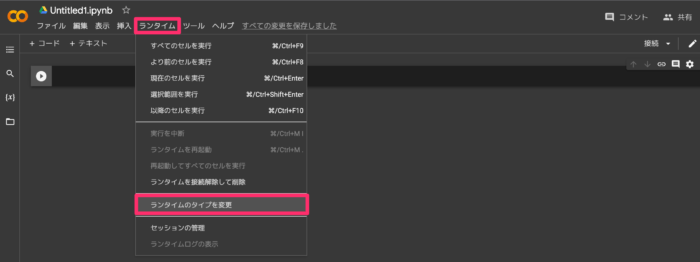
手順①:Japanese Stable Diffusionをインストール-01
「ランタイム」→「ランタイムのタイプを変更」より、「GPU」に変更します。
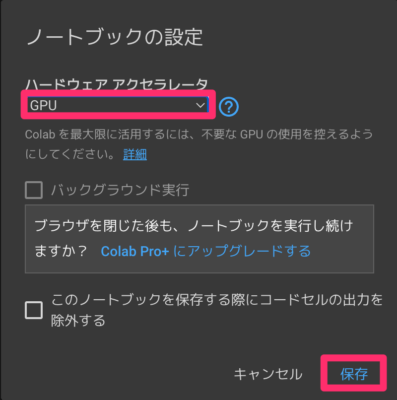
手順①:Japanese Stable Diffusionをインストール-02
ハードウェア アクセラレータを「GPU」に変更し、「保存」をクリック。
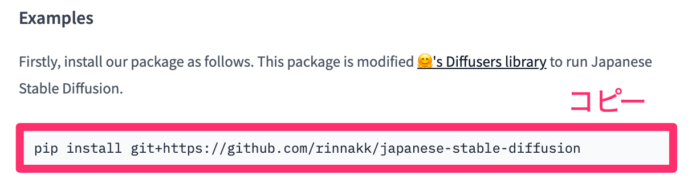
手順①:Japanese Stable Diffusionをインストール-03
Hugging Faceの「rinna/japanese-stable-diffusion」より、下にスクロールすると、pip installを実行するコードがあるので、コピーします。
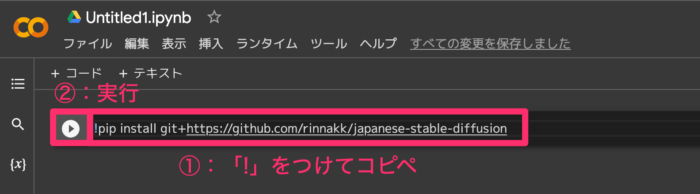
手順①:Japanese Stable Diffusionをインストール-04
セルに、必ず「!」をつけて、その後ろにコードをコピペしてください。Enterキーを押して、pip installを「実行」します。
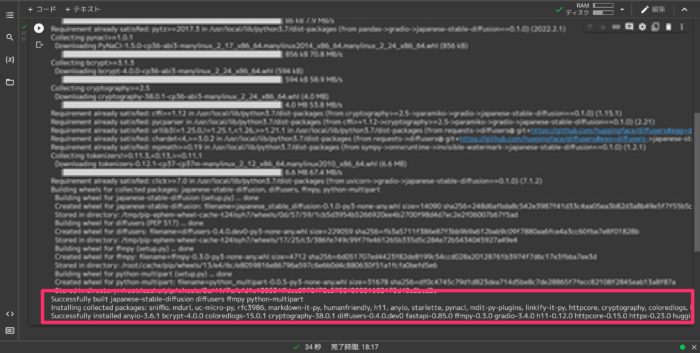
手順①:Japanese Stable Diffusionをインストール-05
いろいろ処理されつつ、上記の赤枠が表示されたら、インストール完了。これにて、Google Colaboratory上に、Japanese Stable Diffusionがインストールされました。
手順②:トークンを追加
続いては、Hugging Face - cliのログイン実行コマンドを入力します。ログインには、トークンが必要なので、今からトークンを作っていきます。
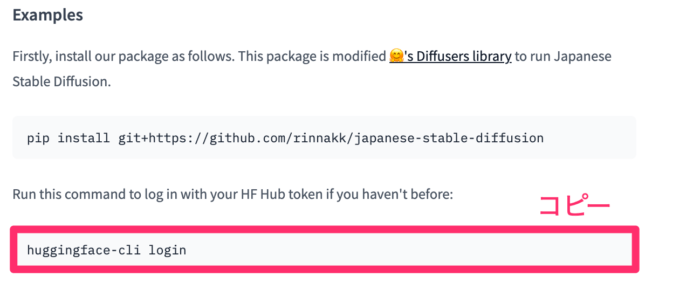
手順②:トークンを追加-01
要領はさっきと同じで、まずは、「huggingface-cli login」のコードをコピーしてください。
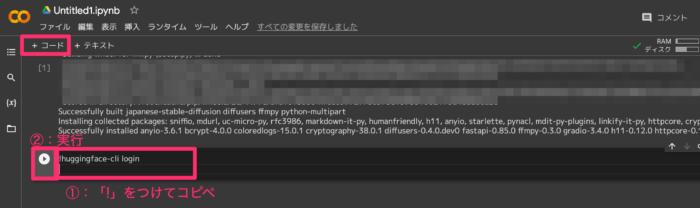
手順②:トークンを追加-02
セルを追加します。そして、さっきと同じ要領で、「!」をつけてからコードをコピペして実行します。
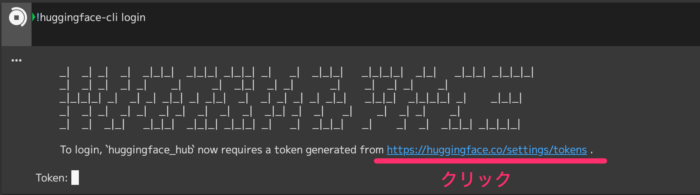
手順②:トークンを追加-03
すると、huggingface-cliにログインに必要なトークンを生成するためのリンクが出るので、クリックします。
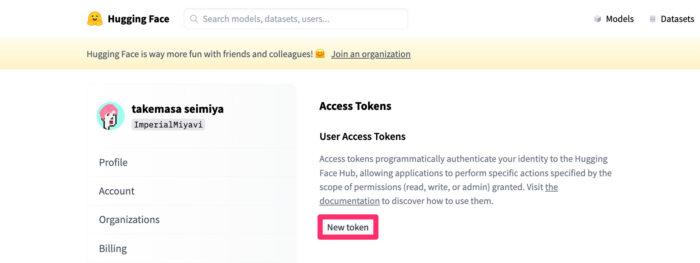
手順②:トークンを追加-04
「New token」をクリック。
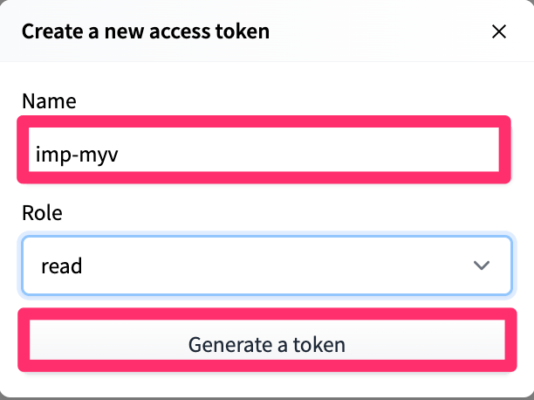
手順②:トークンを追加-05
適当に名前をつけて、「Generate a token」をクリック。
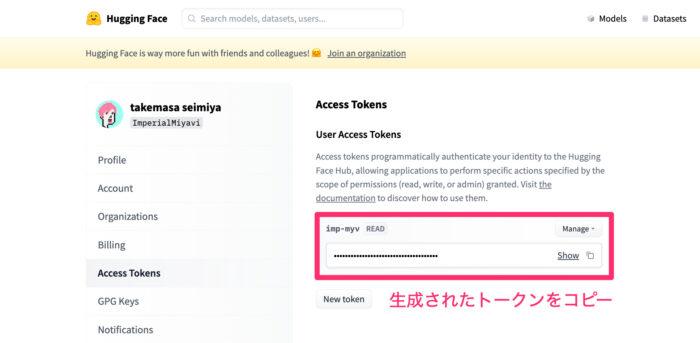
手順②:トークンを追加-06
生成されたトークンをコピーします。
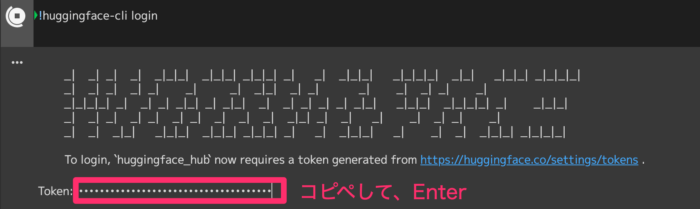
手順②:トークンを追加-07
トークンをコピペして、Enterキーで実行します。
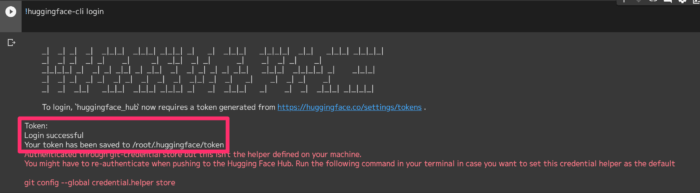
手順②:トークンを追加-08
上記赤枠が表示されたら、ログイン成功です。
あと、もう少しの辛抱です。
頑張って、ついてきてくださいね。
手順③:プロンプトする
プロンプト =「文章(呪文)」です。AI画像を生成する「日本語」を記述していきます。
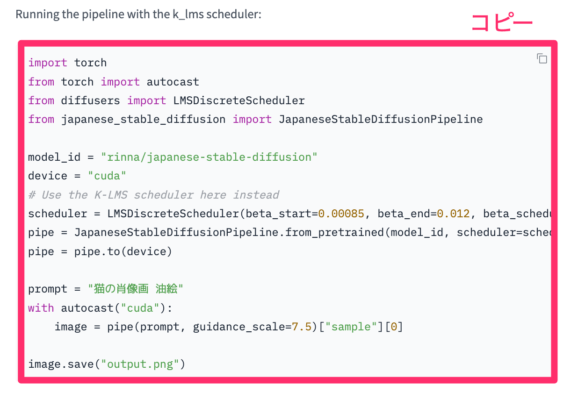
手順③:プロンプトする-01
さっきと同じ要領で、上記コードをコピーして、セルにコピペします。
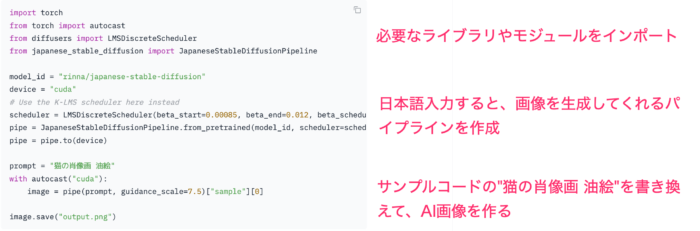
手順③:プロンプトする-02
「prompt = ""」の箇所に、日本語でプロンプトします。サンプルは「猫の肖像画 油絵」です。ここを書き換えて、あなたが作りたいイメージの画像を鮮明に記述してください。
たとえば、「サハラ砂漠の中心で大雨に打たれながら手を広げる男性」をイメージしてプロンプトしてみます。
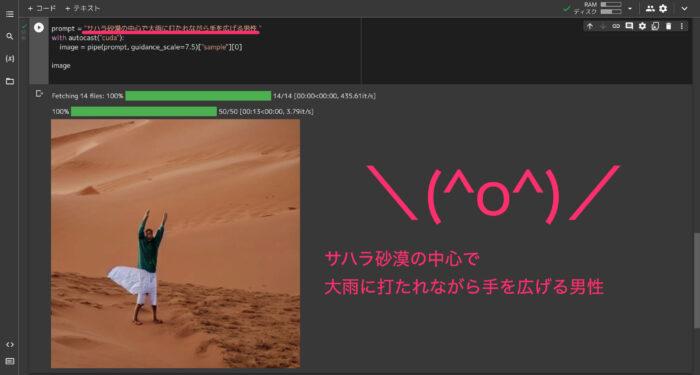
手順③:プロンプトする-03
それっぽい画像が生成されました。残念ながら、雨には打たれてませんが、日本語でだいたいのイメージは伝わっているみたいですね\(^o^)/
というわけで、日本語で生成する方法は、以上です。
※この記事を書いてる2022年10月19日現在、上記コードでエラーが発生しました。もしかしたら、運営側のアップデートが原因かもですm(._.)m
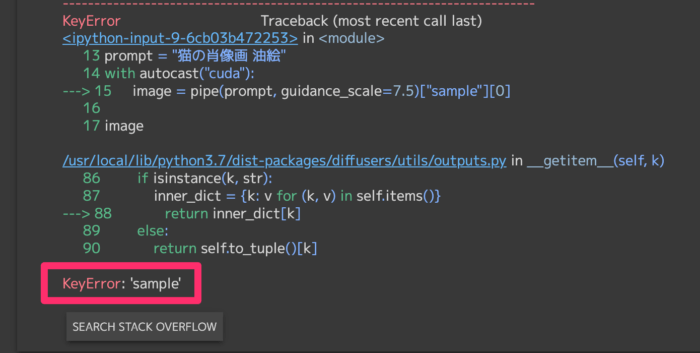
Japanese Stable Diffusion エラー
どうやら、「sample」でエラーが起きてるようです。
エラーの解決方法
読者よりご教授いただきました。
マジ感謝ですm(._.)m
- 原因:image = pipe(prompt, guidance_scale=7.5)["sample"][0]
- 修正:image = pipe(prompt, guidance_scale=7.5).images[0]
詳しくは、Stable Diffusionの英語版をどうぞ。

猫の肖像画 油絵|Portraited by Japanese Stable Diffusion @ImperialMiyavi
無事に、AIアートを作成できました(*`・ω・)ゞ
Stable Diffusionに挑戦してみよう
本記事では、Stable DiffusionでAI画像を日本語から生成する方法を解説しました。
- Google Colaboratory
- Hugging Face
- Japanese Stable Diffusion
上記3つが、必要です。
とはいえ、Stable Diffusionを使った画像生成はいくつか手段があるので、調べて、実践してみてください。一番簡単な方法は「Demoサイト」を使うことですね。
Stable Diffusion以外にも、無料おすすめなAI画像作成サイトはいくつかあります。下記で紹介してるので、ぜひご覧ください。
AI画像作成サイト・アプリ
-

-
【2023】AIアート無料おすすめサイト・アプリ6選【愛が大切です】
続きを見る